Cuando subes tus fotos a Facebook, siempre tienes prisa. Esto no le permite organizarlos correctamente y ahora se encuentra con álbumes de fotos más caóticos que nunca. Bueno, ¿no crees que sería bueno colocarlos en su lugar y reorganizarlos siguiendo un sentido lógico, para no obligar a tus amigos a salir de la marea habitual de tomas mostradas al azar?
Sí, lo sé, aún no has tenido tiempo de "estudiar" bien todas las configuraciones de Facebook y no sabes cómo ordenar las fotos subidas a tu perfil, pero ten la seguridad porque se necesita muy poco para aprender a hacerlo. una cosa. ¡Vamos, no esperes más! Tómese unos minutos de tiempo libre y siga mis instrucciones en cómo pedir fotos en facebook: ¡tus amigos te lo agradecerán de por vida!
Entonces, ¿puedo saber qué estás haciendo todavía ahí parado? Ánimo: ponte cómodo, tómate todo el tiempo que necesites para concentrarte en leer las siguientes líneas y, sobre todo, poner en práctica los "tips" que estoy a punto de darte. No me queda nada por hacer, salvo desearte una buena lectura y, sobre todo, ¡divertirte!
Cómo ordenar fotos en Facebook en teléfonos inteligentes y tabletas
Veamos, en primer lugar, cómo ordenar fotos en Facebook en teléfonos inteligentes y tabletas ya que, con toda probabilidad, tú también estarás entre los usuarios que suelen acceder desde el móvil a la red social más famosa del mundo.
Android
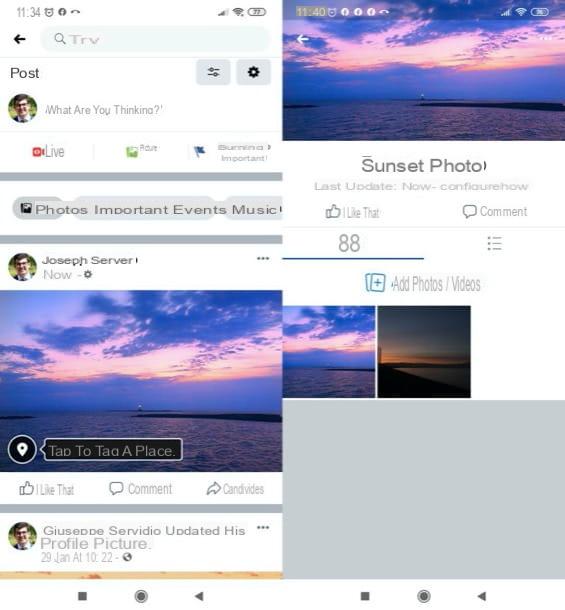
Si usa Facebook en un dispositivo Android, para ordenar las fotos, debes iniciar sesión en tu cuenta a través de la aplicación oficial de la red social, ir a la sección dedicada a las fotos y ordenarlas usando la función que te permite crear y administrar tus propios álbumes. Permítanme explicar cómo proceder con más detalle.
Para empezar, inicie la aplicación oficial de Facebook para Android y, si aún no lo ha hecho, inicie sesión en su cuenta. A continuación, toque el botón () ubicado en la esquina superior derecha de la pantalla y seleccione el tuo nome, para que pueda ir directamente a su perfil. Ahora, desplácese un poco por la pantalla mostrada y luego presione el botón Foto, para acceder a la sección donde se agrupan las fotos que has publicado en Facebook.
En la pantalla abierta, presiona la tarjeta Álbum, presiona el botón (+) ubicado en la entrada Crear albúm, indica el nombre del álbum, su eventual descripción y la configuración de la política de privacidad del mismo y, finalmente, presionar sobre el ítem Crea, para completar su creación. Para agregar fotos al álbum recién creado, todo lo que tiene que hacer es presionar el botón Agregar fotos / videos y sube las fotos de tu interés.
Para eliminar fotos de un álbum, en su lugar, vaya a la pantalla Álbum siguiendo las instrucciones que te di hace un momento, toca nombre del álbum de su interés, presionevista previa de la foto a eliminar y, después de presionar el botón que representa i tres puntos verticales en la parte superior derecha, seleccione el elemento Borrar fotos y listo
Si, por el contrario, tiene la intención de eliminar un álbum de fotos completo (siempre que no sea uno de los álbumes predeterminados de Facebook, como los que contienen fotos de perfil y de portada), después de presionar el botón nombre del álbum desde la pantalla Álbum y habiendo hecho tapping en el símbolo de tres puntos horizontales, presiona la redacción elimina dos veces seguidas.
Te preguntas si es posible cambiar el orden de las fotos dentro de los álbumes? La respuesta, lamentablemente, es negativa: la aplicación de Facebook no te permite hacer esto; sin embargo, puede tener éxito en esta intención de computadora o visitando Facebook desde el navegador de su dispositivo y activando el modo de escritorio en eso (en Chromepor ejemplo, solo presione el botón (⋮) y toca el artículo Sitio de escritorio en el menú que se abre). Encuentre más detalles en el capítulo dedicado de esta guía.
iOS / iPadOS
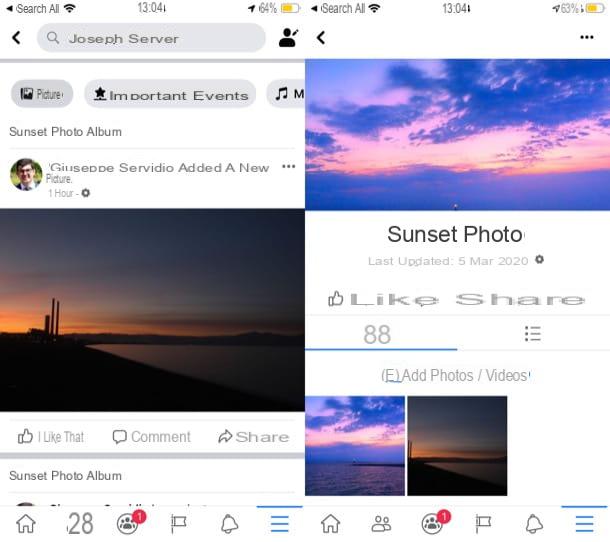
Si usa la aplicación de Facebook para iOS e iPadOS, tienes que seguir más o menos los mismos pasos que te mostré en el capítulo sobre Android: ingresa a tu cuenta, muévete a la sección dedicada a las fotos y ordénalas usando la función que te permite crear y administrar álbumes de fotos.
Después de iniciar sesión en Facebook desde su aplicación oficial para iOS / iPadOS, toque el botón () ubicado en la parte inferior derecha de la pantalla y presiona tuo nome, para ir a tu perfil. En este punto, desplácese ligeramente por la pantalla mostrada y luego presione el botón Foto (en iOS) o Ver todas las fotos (su iPadOS).
En la pantalla que se abrió, toque la pestaña Álbum ubicado en la parte superior derecha, presiona el botón (+) colocado en correspondencia con la redacción Crear albúm, especifique en los campos de texto correspondientes el nombre del álbum, su descripción (opcional) y la configuración del política de privacidad para asignarle y, cuando esté listo para hacerlo, presione el elemento Ahorrar, ubicado en la parte superior derecha, para completar su creación. Para insertar fotos en el álbum recién creado, presione el botón Agregar fotos / videos y sube las fotos de tu interés.
Sin embargo, para eliminar una toma de un álbum después de ir a la pantalla Álbum, toque en nombre del álbum de tu interés, presionavista previa de la foto a borrar y, después de presionar el botón que representa i tres puntos horizontales ubicado en la parte superior derecha (si no lo ve, toque la foto), seleccione el elemento Borrar fotos y confirme la operación tocando el elemento elimina.
Si, por el contrario, desea eliminar un álbum de fotos completo, después de ir a la sección Álbum y han seleccionado el nombre del álbum de su interés, presiona el símbolo de tres puntos horizontales, seleccione el artículo Eliminar álbum y confirme su elección tocando el botón elimina presente en el recuadro que apareció en la pantalla. Tenga en cuenta que algunos álbumes, como las imágenes de perfil y de portada, no se pueden eliminar.
La aplicación de Facebook para iOS / iPadOS tampoco tiene la función for cambiar el orden de las fotos dentro de los álbumes. Para hacer esto puedes actuar desde computadora o visite Facebook desde el navegador de su dispositivo activando el modo de escritorio en el último (en Safari solo presiona el botón AA ubicado en la parte superior izquierda de la barra de direcciones y toque el elemento Solicitar sitio de escritorio en el menú que se abre). Encuentre más detalles en el capítulo dedicado de esta guía.
Cómo ordenar fotos en Facebook en PC
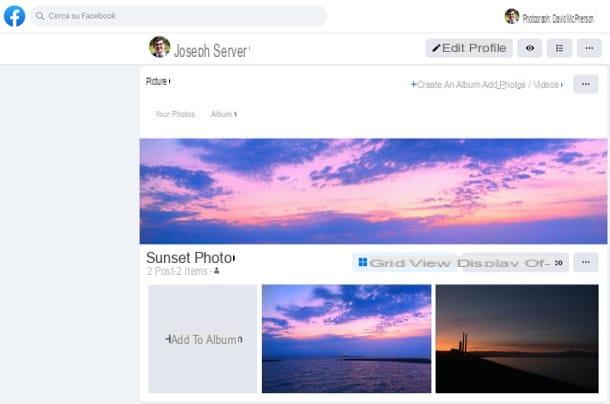
Ahora es el momento de ver cómo pedir fotos en facebook actuando como una PC. También en este caso, te mostraré cómo proceder usando la función de red social que te permite crear y administrar tus propios álbumes de fotos.
Después de iniciar sesión en Facebook desde su página de inicio, haga clic en el tuo nome ubicado en la parte superior de la página, para ir directamente a su perfil. Una vez hecho esto, haga clic en la pestaña Foto, que se coloca inmediatamente debajo de la imagen de portada.
A continuación, haga clic en la pestaña Álbum presente en la caja Foto y proceda como desee.
Si, por ejemplo, quieres cambiar el orden de visualización de las fotos en el álbum, presiona el botón Modificación ubicado en la parte superior derecha, arrastre los cuadros de las distintas fotos en el orden que prefiera y presione Ahorrar (arriba a la derecha), para guardar los cambios.
Tenga en cuenta que este procedimiento no es factible para todos los álbumes (por ejemplo, no es posible cambiar el orden de Fotos de perfil). Además, parece que las nuevas versiones del diseño de Facebook que, en el momento de escribir este artículo, se están probando en algunas cuentas seleccionadas, ya no brindan la posibilidad de cambiar el orden de las fotos en los álbumes: actualizaré el tutorial tan pronto ya que están allí, información más clara al respecto.
Ahora pasemos a las otras funciones de organización de álbumes. Si desea crear un álbum, haga clic en el botón (+) Crear un álbum y, en la página que se abre, complete los campos Nombre del álbum e Descripción (opcional), para asignar un nombre y una descripción al álbum. Después de seleccionar el nivel de política de privacidad del mismo, usando el botón apropiado ubicado en la parte inferior (a la izquierda), haga clic en el botón azul Público, para completar la creación del mismo.
Sin embargo, para insertar fotos en el álbum, debe hacer clic en el botón Agregar fotos / videos y seleccione las fotos que desea importar al álbum. Si necesita eliminar una foto de un álbum, en su lugar, después de ir a la sección Álbum de su perfil siguiendo las instrucciones que le acabo de dar, haga clic en nombre del álbum de su interés, haga clic en el botón que representa i tres puntos horizontales que se encuentra a la derecha y seleccione el elemento Editar álbum.
En la página que se abre, haga clic en (X) colocado en la esquina superior derecha de la foto que desea eliminar del álbum y confirme la operación respondiendo elimina a la pregunta ¿Estás seguro de que deseas eliminar esta foto?, presente en la caja Borrar fotos que apareció en la pantalla.
Sin embargo, para eliminar un álbum completo, después de hacer clic en nombre del álbum de su interés (en la sección Álbum perfil), haga clic en el símbolo i tres puntos horizontales, seleccione el artículo Eliminar álbum y confirme la operación haciendo clic en el botón Eliminar álbum presente en la caja abierta. Quiero recordarles que algunos álbumes, como los relacionados con las fotos de perfil y de portada, por razones obvias no se pueden eliminar.
Cómo ordenar fotos en Facebook

























